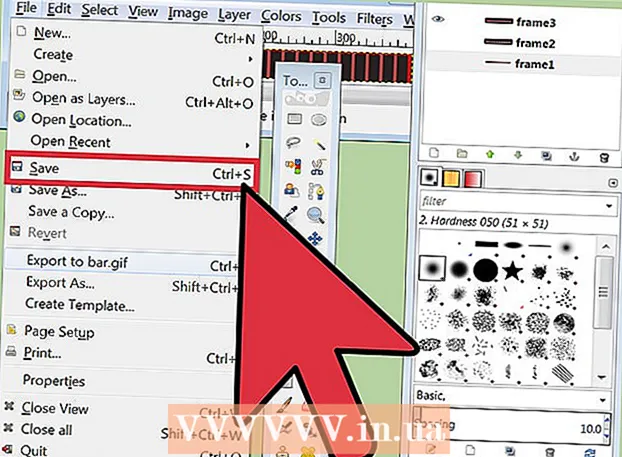Muallif:
William Ramirez
Yaratilish Sanasi:
22 Sentyabr 2021
Yangilanish Sanasi:
1 Iyul 2024

Tarkib
- Qadamlar
- 4 -usul 1: qurilmalaringizni tayyorlash
- 4 -usul 2: iPod Touch -ni ulash
- 3 -usul 4: iPod Touch -ni zavod sozlamalariga qaytarish
- 4 -usul 4: ma'lumotlarni zaxiradan tiklash
- Maslahatlar
Agar iPod touch ba'zi qo'shiqlarni ijro qilmasa, doimo muzlab qolsa va ilovalaringiz har doim ishdan chiqsa, uni zavod parametrlariga qaytarishga harakat qiling. Bunday holda, sizning ma'lumotlaringiz va sozlamalaringiz butunlay o'chiriladi, lekin bu qurilmaga kamroq muammoli hayotni topish imkoniyatini beradi. Agar siz iPod -ni ishlatishning ba'zi jihatlari bilan muammolarga duch kelayotgan bo'lsangiz, masalan, dasturlarni ishga tushirsangiz, bu erda muammolarni bartaraf etishga yordam beradigan bir nechta variant mavjud. IPod -ni zavod parametrlariga qaytarish yoki qayta ishga tushirilgandan so'ng unga ma'lumotlarni tiklash uchun quyidagi ko'rsatmalarga amal qiling.
Qadamlar
4 -usul 1: qurilmalaringizni tayyorlash
 1 Kompyuteringizda USB 2.0 porti va iTunes -ning so'nggi versiyasi o'rnatilganligiga ishonch hosil qiling. Agar sizda eng so'nggi versiya bo'lmasa, uni avval kompyuteringizda yangilanishni tekshirib, so'ng o'rnatish ko'rsatmalariga amal qilib yuklab oling.
1 Kompyuteringizda USB 2.0 porti va iTunes -ning so'nggi versiyasi o'rnatilganligiga ishonch hosil qiling. Agar sizda eng so'nggi versiya bo'lmasa, uni avval kompyuteringizda yangilanishni tekshirib, so'ng o'rnatish ko'rsatmalariga amal qilib yuklab oling. - Bundan tashqari, iTunes -ni Apple veb -saytiga tashrif buyurib, iTunes bo'limidagi Hozir yuklab olish tugmasini bosish orqali yuklab olishingiz mumkin.
 2 Mac -ning Mac OS X 10.6 yoki undan keyingi versiyasi ishlayotganiga ishonch hosil qiling. Agar sizda shaxsiy kompyuteringiz bo'lsa, Windows 7, Windows Vista yoki Windows XP Home yoki Professional Pack 3 yoki undan keyingi versiyasiga ega ekanligingizga ishonch hosil qiling.
2 Mac -ning Mac OS X 10.6 yoki undan keyingi versiyasi ishlayotganiga ishonch hosil qiling. Agar sizda shaxsiy kompyuteringiz bo'lsa, Windows 7, Windows Vista yoki Windows XP Home yoki Professional Pack 3 yoki undan keyingi versiyasiga ega ekanligingizga ishonch hosil qiling. - Agar sizda ushbu operatsion tizimlarning oldingi versiyalari o'rnatilgan bo'lsa, iPod touch -ni tiklashdan oldin ularni yangilashingiz kerak. Davom etishdan oldin Mac -ga qanday yangilanishlarni o'rnatishni va Windows -da qanday yangilanishlarni o'rnatishni bilib oling.
4 -usul 2: iPod Touch -ni ulash
 1 Kompyuteringizda iTunes -ni oching. Tanib olish muammolarini oldini olish uchun iPod -ni kompyuterga ulashdan oldin buni bajaring.
1 Kompyuteringizda iTunes -ni oching. Tanib olish muammolarini oldini olish uchun iPod -ni kompyuterga ulashdan oldin buni bajaring.  2 USB kabelini kompyuterning o'rnatilgan ulagichiga ulang. USB klaviatura ulagichi yoki ichki USB uyasi kabi kompyuterga kirmaydigan USB portidan foydalanmasligingizga ishonch hosil qiling.
2 USB kabelini kompyuterning o'rnatilgan ulagichiga ulang. USB klaviatura ulagichi yoki ichki USB uyasi kabi kompyuterga kirmaydigan USB portidan foydalanmasligingizga ishonch hosil qiling. - Boshqa USB qurilmalarida boshqa port ishlatilmasligiga ishonch hosil qiling.
 3 IPod touch -ni USB kabelining ulagichiga ulang. IPod touch bilan birga kelgan Apple dock ulagichidan foydalaning.
3 IPod touch -ni USB kabelining ulagichiga ulang. IPod touch bilan birga kelgan Apple dock ulagichidan foydalaning. - Agar kompyuterning old va orqa tomonida USB ulagichlari bo'lsa, orqa tomondan foydalaning.
- Agar iTunes sizning iPod -ni ulanganda tanimasa, iTunes -ni yopib, qaytadan ochib ko'ring.
- Agar iPod hali ham tan olinmasa, kompyuterni qayta ishga tushiring.
 4 IPod touch -ning zaxira nusxasini yarating. IPod -dagi barcha ma'lumotlar va sozlamalarni saqlash uchun uni kompyuter bilan sinxronlashtiring.
4 IPod touch -ning zaxira nusxasini yarating. IPod -dagi barcha ma'lumotlar va sozlamalarni saqlash uchun uni kompyuter bilan sinxronlashtiring. - IPod nomini o'ng tugmasini bosing, so'ng "Zaxiralash" -ni tanlang. iTunes avtomatik ravishda iPod -ning zaxira nusxasini yaratadi.
3 -usul 4: iPod Touch -ni zavod sozlamalariga qaytarish
 1 ITunes -dagi iPod boshqaruv ekranidagi "Qayta tiklash" tugmasini bosing. U ekranning markazida joylashgan. "Qayta tiklash" tugmachasini bosganingizda, iTunes avtomatik ravishda iPod -ni zavod parametrlariga qaytaradi.
1 ITunes -dagi iPod boshqaruv ekranidagi "Qayta tiklash" tugmasini bosing. U ekranning markazida joylashgan. "Qayta tiklash" tugmachasini bosganingizda, iTunes avtomatik ravishda iPod -ni zavod parametrlariga qaytaradi.  2 Shu bilan bir qatorda, buni iPod touch sozlamalar menyusidan qilishingiz mumkin. Ekranni bosing va Umumiy menyuni toping.
2 Shu bilan bir qatorda, buni iPod touch sozlamalar menyusidan qilishingiz mumkin. Ekranni bosing va Umumiy menyuni toping.  3 "Umumiy" bo'limiga o'ting va pastga aylantiring.
3 "Umumiy" bo'limiga o'ting va pastga aylantiring. 4 "Qayta tiklash" menyusiga kiring. U erda sizga olti xil variant taklif etiladi:
4 "Qayta tiklash" menyusiga kiring. U erda sizga olti xil variant taklif etiladi: - Barcha sozlamalarni tiklash: bu sizga barcha sozlamalarni tiklash va ma'lumotlaringizni yoki ilovalaringizni yo'qotmasdan zavod parametrlarini tiklash imkonini beradi.
- Tarkib va sozlamalarni o'chirish: iPod touch -dagi hamma narsani, shu jumladan tarkib va ilovalarni o'chirish uchun ushbu variantni tanlang. Ushbu variantni tanlashdan oldin iPod -ning zaxira nusxasini yaratishni unutmang.
- Tarmoq sozlamalarini tiklash: Ushbu parametr yordamida siz Internetga ulanish sozlamalarini asl holatiga qaytarishingiz mumkin.
- Klaviatura lug'atini tiklash: bu sizning klaviaturangizni asl holatiga qaytaradi, ya'ni barcha imlo saqlovlari o'chiriladi.
- Bosh sahifa sozlamalarini tiklash: Bu sizning asosiy ekran sozlamalarini zavod parametrlariga qaytaradi, siz yaratgan barcha rejimlar, shu jumladan ilova joylashuvi va siz yaratgan papkalar o'chiriladi.
- Geolokatsion ogohlantirishlarni asl holatiga qaytarish: Ushbu parametr yordamida siz geolokatsiyangizga kira oladigan yoki bo'lmagan ilovalarni tiklashingiz mumkin. Ushbu parametr qo'llanilgandan so'ng, geolokatsiyadan foydalanadigan har bir ilova geolokatsiya ma'lumotlarini birinchi marta yoqilganda foydalanishga ruxsat so'raydi.
 5 O'zingiz xohlagan variantni tanlang. Siz tanlovingizni tasdiqlashni yoki bekor qilishni so'raydigan qalqib chiquvchi ekranni ko'rasiz.
5 O'zingiz xohlagan variantni tanlang. Siz tanlovingizni tasdiqlashni yoki bekor qilishni so'raydigan qalqib chiquvchi ekranni ko'rasiz.  6 IPod touch -ni tiklash uchun "iPod -ni o'chirish" -ni tanlang. Shundan so'ng, qurilma qayta boshlanadi. IPod yoqilganda, siz tanlagan zavod parametrlariga qaytariladi.
6 IPod touch -ni tiklash uchun "iPod -ni o'chirish" -ni tanlang. Shundan so'ng, qurilma qayta boshlanadi. IPod yoqilganda, siz tanlagan zavod parametrlariga qaytariladi.
4 -usul 4: ma'lumotlarni zaxiradan tiklash
 1 IPod touch -ga ma'lumotlarni qayta yuklab olish. Agar siz iPod Touch -ga barcha ma'lumotlarni o'chirish o'rniga yangi ma'lumotlarni yuklab olmoqchi bo'lsangiz, buni qurilmangizni iTunes hisob qaydnomangiz bilan sinxronlashtirish orqali qilishingiz mumkin.
1 IPod touch -ga ma'lumotlarni qayta yuklab olish. Agar siz iPod Touch -ga barcha ma'lumotlarni o'chirish o'rniga yangi ma'lumotlarni yuklab olmoqchi bo'lsangiz, buni qurilmangizni iTunes hisob qaydnomangiz bilan sinxronlashtirish orqali qilishingiz mumkin.  2 Kompyuteringizda iTunes -ni ishga tushiring. Shunga qaramay, iPod touch -ni ulashdan oldin buni bajarganingizga ishonch hosil qiling.
2 Kompyuteringizda iTunes -ni ishga tushiring. Shunga qaramay, iPod touch -ni ulashdan oldin buni bajarganingizga ishonch hosil qiling.  3 USB kabelini kompyuteringizga ulang.
3 USB kabelini kompyuteringizga ulang. 4 IPod touch -ni USB kabelining ulagichiga ulang. Ekranda iTunes iPod boshqaruv oynasi paydo bo'ladi. Shundan so'ng siz iPod kompyuteringizga sinxronlanganligini bildiruvchi qalqib chiquvchi ekranni ko'rasiz. Sizdan iPod -ni yangi qurilma sifatida o'rnatishni yoki uni zaxira nusxasidan tiklashni xohlaysizmi, deb so'raladi.
4 IPod touch -ni USB kabelining ulagichiga ulang. Ekranda iTunes iPod boshqaruv oynasi paydo bo'ladi. Shundan so'ng siz iPod kompyuteringizga sinxronlanganligini bildiruvchi qalqib chiquvchi ekranni ko'rasiz. Sizdan iPod -ni yangi qurilma sifatida o'rnatishni yoki uni zaxira nusxasidan tiklashni xohlaysizmi, deb so'raladi.  5 "Zaxiradan tiklash" -ni tanlang va ochiladigan menyudan iPod-ni tanlang. Keyin iPod avtomatik ravishda tiklanadi va qayta yuklanadi. Bu vaqt ichida iPod kompyuterga ulangan bo'lishi kerak.
5 "Zaxiradan tiklash" -ni tanlang va ochiladigan menyudan iPod-ni tanlang. Keyin iPod avtomatik ravishda tiklanadi va qayta yuklanadi. Bu vaqt ichida iPod kompyuterga ulangan bo'lishi kerak.  6 IPod sozlamalari yo'qolganligini tekshiring. Agar siz ilovalar etishmayotganini ko'rsangiz, iTunes -dagi iPod boshqaruv ekranidagi Ilovalar menyusini tanlang va yuqori o'ng burchakdagi sinxronizatsiya ro'yxatini tekshiring.
6 IPod sozlamalari yo'qolganligini tekshiring. Agar siz ilovalar etishmayotganini ko'rsangiz, iTunes -dagi iPod boshqaruv ekranidagi Ilovalar menyusini tanlang va yuqori o'ng burchakdagi sinxronizatsiya ro'yxatini tekshiring.
Maslahatlar
- Agar muammoga duch kelsangiz, antivirus va xavfsizlik devorining yangilanganligini tekshiring.
- ITunes -ga ulanish uchun antivirus dasturini yoki xavfsizlik devorini sozlang, agar tiklash jarayonini boshlashdan oldin bo'lmasa.
- Iloji bo'lsa, tiklash paytida antivirus, xavfsizlik devori yoki proksi sozlamalarini o'chirib qo'ying.
- Qayta tiklashdan so'ng, agar siz onlayn dasturlardan foydalanmoqchi bo'lsangiz, Wi-Fi ulanishini qayta ulashingiz kerak bo'ladi.
- Agar iPod touch -ni qayta tiklay olmasangiz, uni Apple do'koniga olib boring.